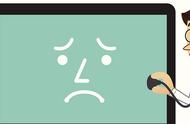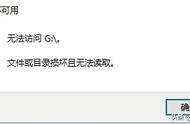可能有的朋友在电脑开机时,会有遇到过提示无效分区表的情况,如果你有遇到这种问题又不知道如何解决的话,这里给大家分享一个方法来解决此问题。
更多重装系统教程尽在小白系统重装官网
系统:win10专业版系统
电脑:联想电脑
1、我们需要进入电脑的安全模式,先在电脑开机时按F8就能进入安全模式了。

2、接着在这个界面我们选择疑难解答。

3、然后在疑难解答中点击高级选项。

4、然后在高级选项中我们可以看到启动设置,点击启动设置。

5、接着选择命令提示符,在命令提示符的界面中输入bootrec /fixmbr,然后等它自己完成任务。